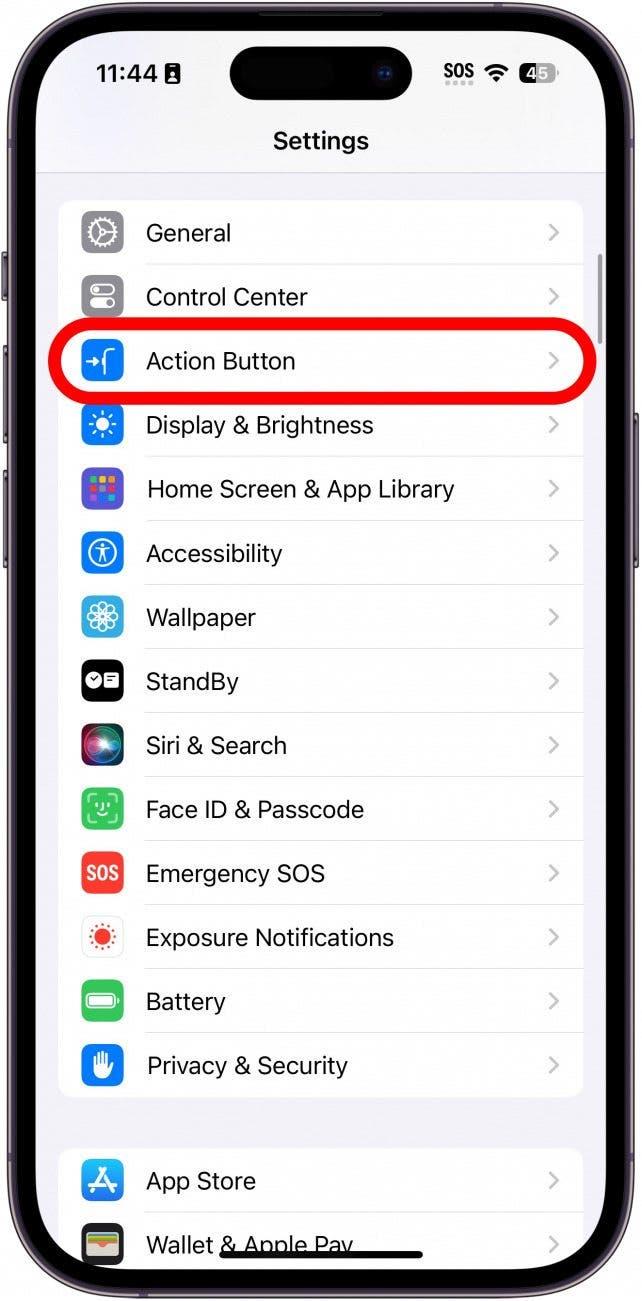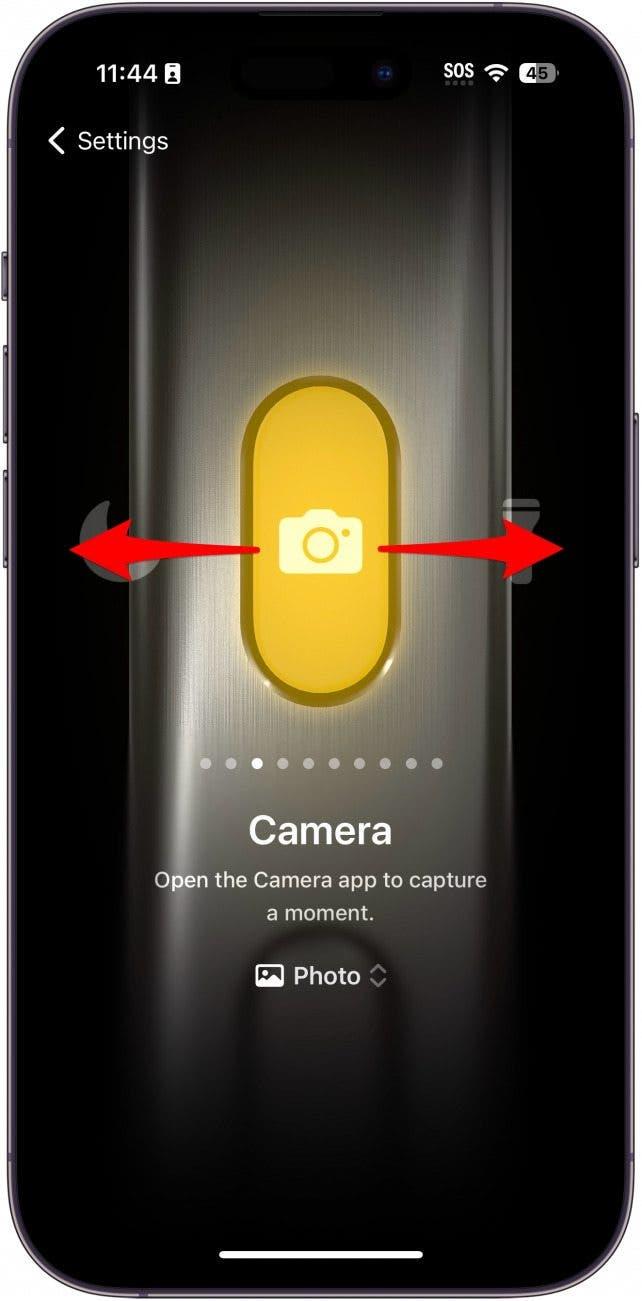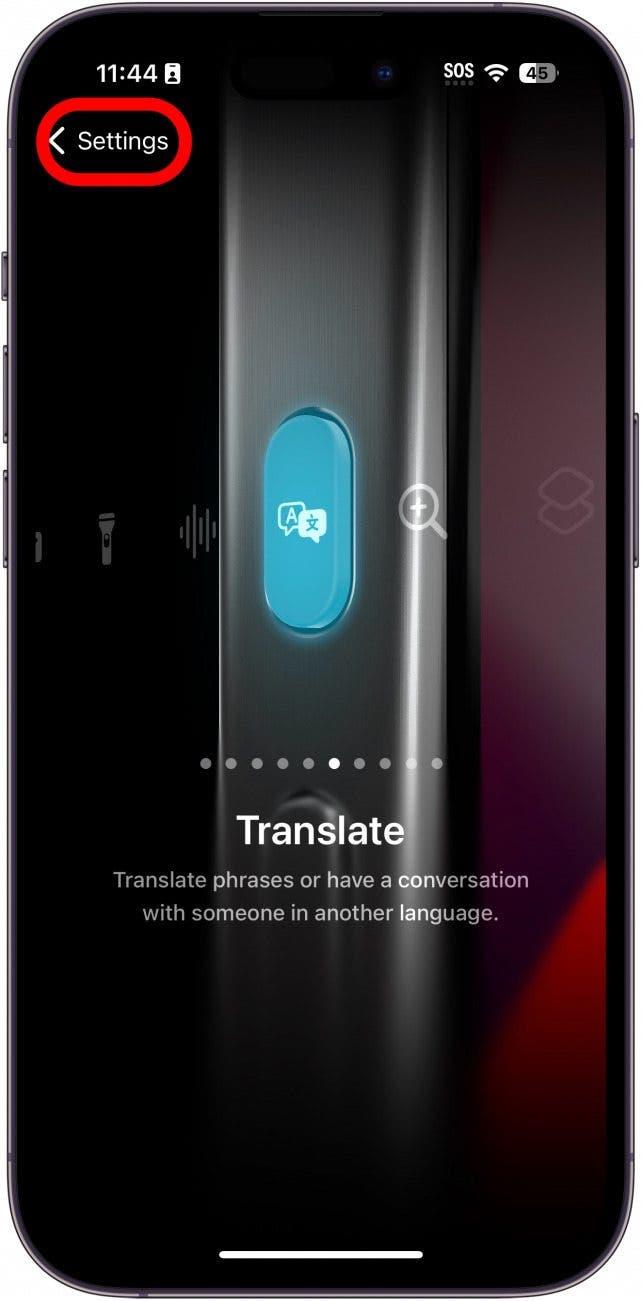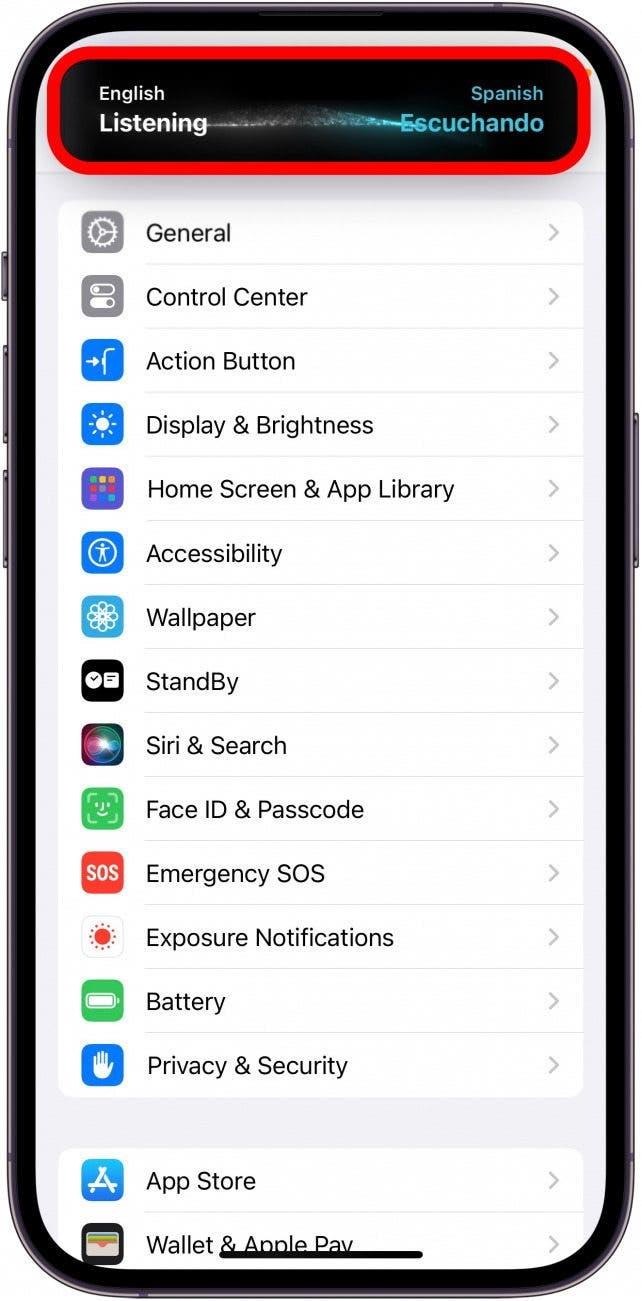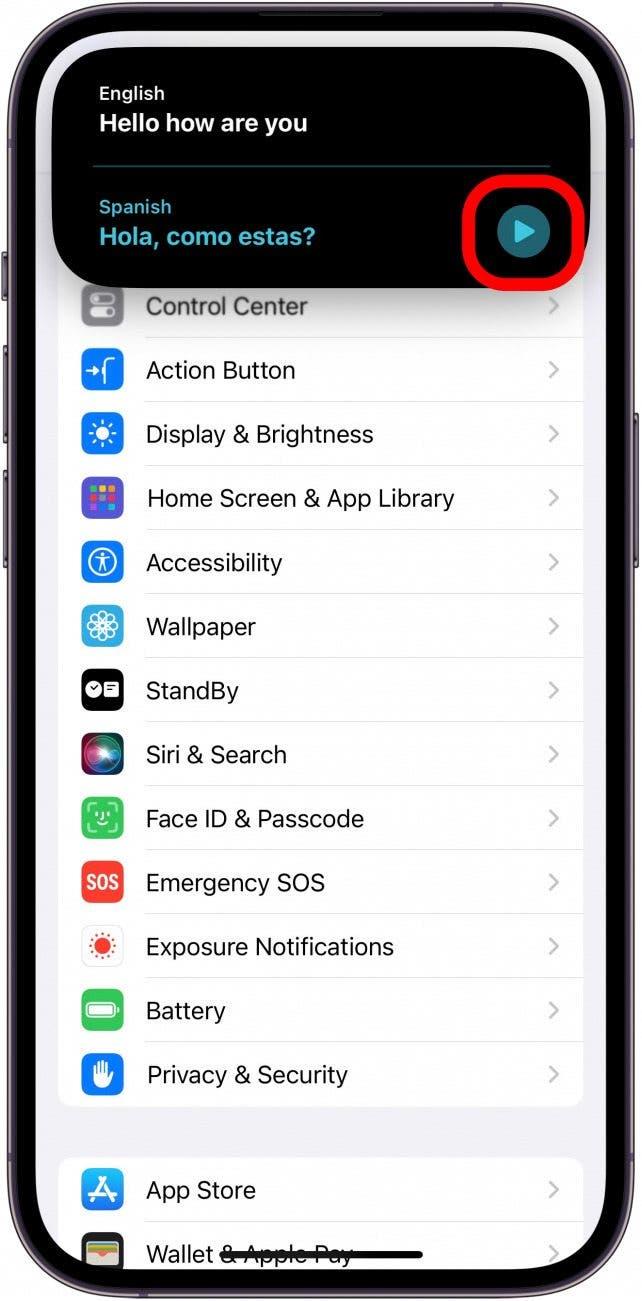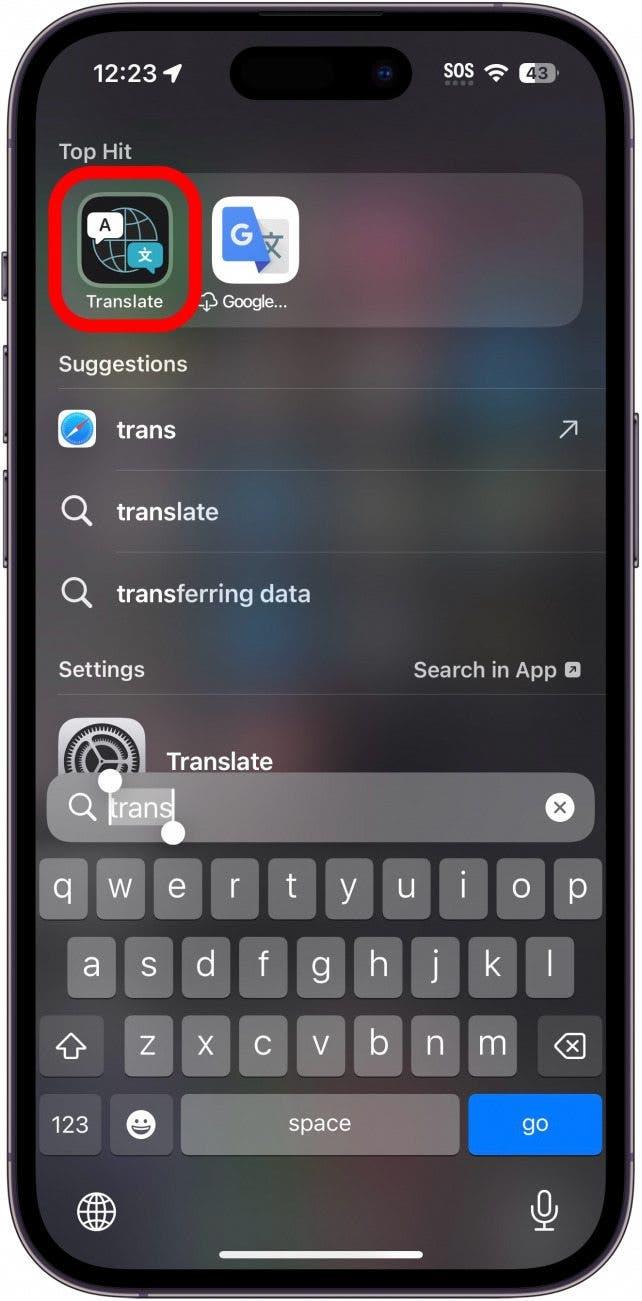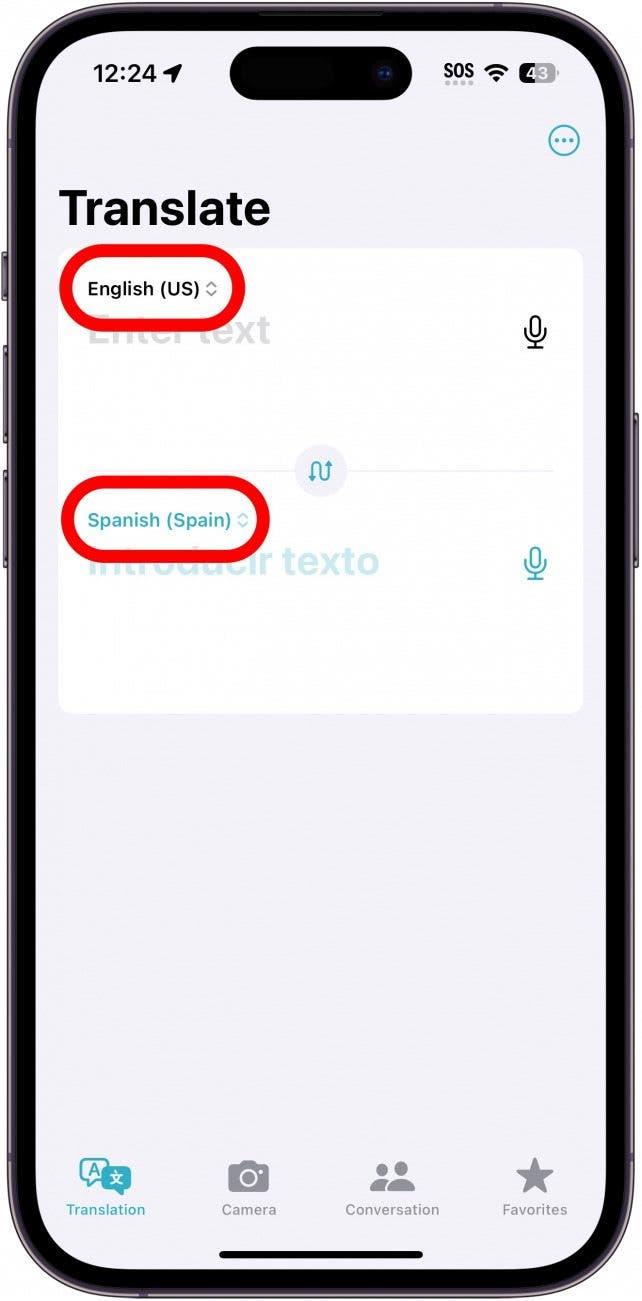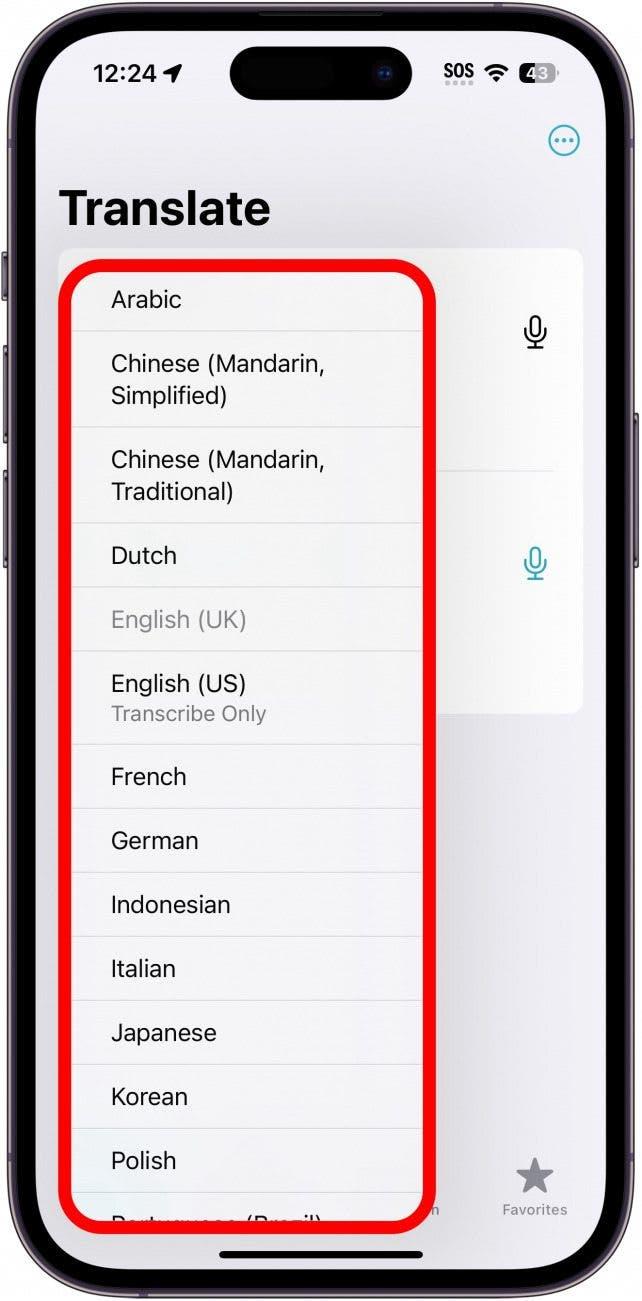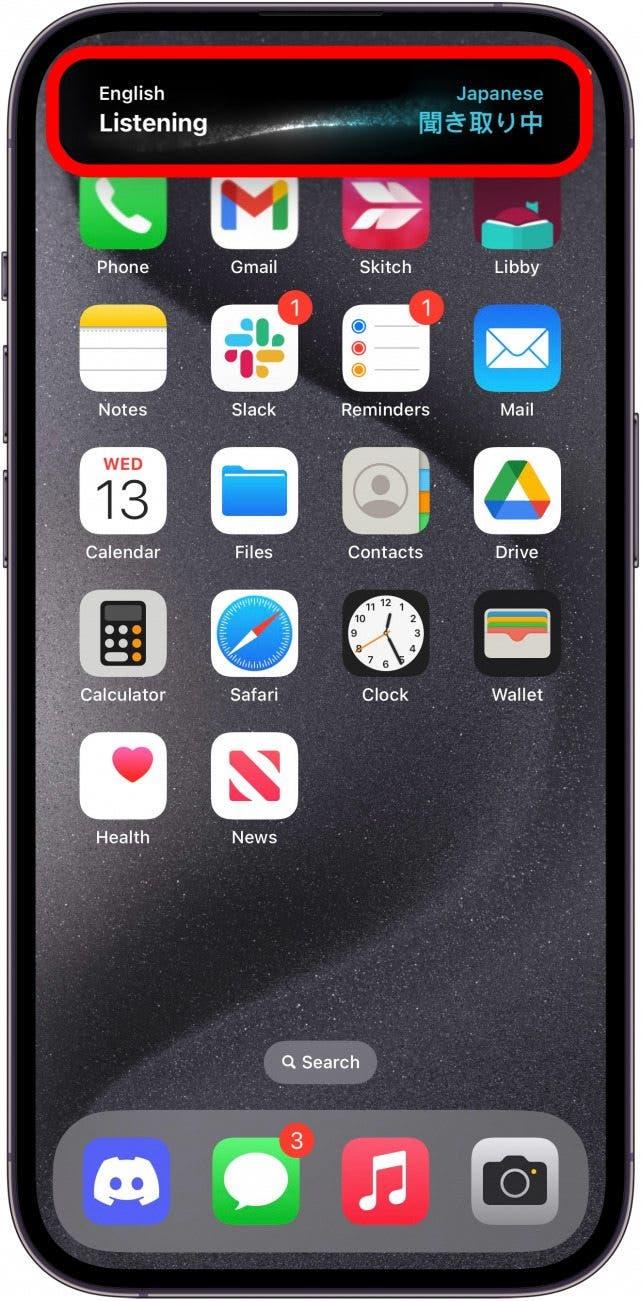Med lanseringen av iOS 17.2 har Apple lagt till en extra åtgärd till iPhone 15:s Åtgärdsknapp. Du kan nu trycka på åtgärdsknappen för att direkt översätta din egen röst. Så här ställer du in den här praktiska nya funktionen.
Varför du kommer att älska det här tipset:
- Översätt din egen röst i realtid.
- Kommunicera med personer som kanske inte talar ditt språk.
- Perfekt när du reser utomlands.
Så här översätter du på iPhone med åtgärdsknappen
Systemkrav
Det här tipset fungerar på iPhone 15 Pro och Pro Max med iOS 17.2 eller senare. Ta reda på hur du uppdaterar till den senaste versionen av iOS.
Med denna nya åtgärd kan du omedelbart börja översätta. Tryck på åtgärdsknappen så öppnas ett översättningsfönster i Dynamic Island och du kan börja lyssna på din röst.För fler dolda tips och tricks för iPhone 15, anmäl dig till vårt kostnadsfria nyhetsbrev Dagens tips. Så här använder du Åtgärdsknappen på iPhone 15 för att översätta:
 Upptäck din iPhones dolda funktionerFå ett dagligt tips (med skärmdumpar och tydliga instruktioner) så att du kan bemästra din iPhone på bara en minut om dagen.
Upptäck din iPhones dolda funktionerFå ett dagligt tips (med skärmdumpar och tydliga instruktioner) så att du kan bemästra din iPhone på bara en minut om dagen.
- Öppna appen Inställningar och tryck på Åtgärdsknapp.

- Bläddra åt vänster eller höger för att hitta alternativet Översätt.

- När du har valt Översätt trycker du på knappen Inställningar för att gå tillbaka.

- Håll ned Åtgärdsknappen så öppnas översättningsfönstret i Dynamic Island. Börja prata så kommer din iPhone att översätta.

- Du kan trycka på uppspelningsknappen för att lyssna på en datorgenererad röst som läser upp översättningen.

- För att byta språk måste du öppna själva Translate-appen.

- Tryck på antingen inmatningsspråket eller utmatningsspråket.

- Tryck på ett språk från listan.

- När du nu aktiverar Translate-funktionen kommer den att använda det eller de språk du valt.

Så här översätter du på iPhone 15 med åtgärdsknappen. Om du någon gång pratar med någon som talar ett annat språk kan du nu enkelt förstå dem och hjälpa dem att förstå dig.